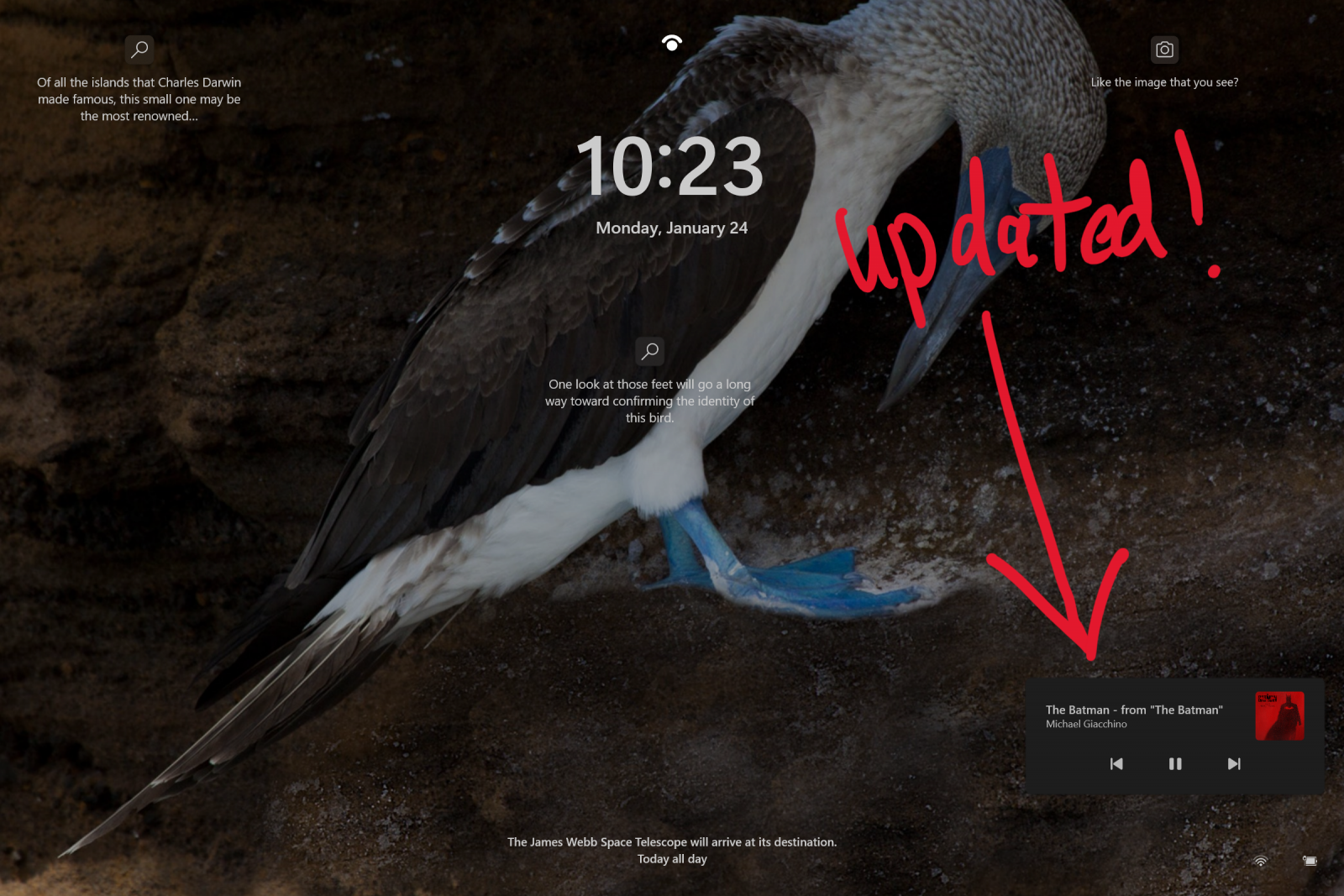윈도우 / MS Windows 11 22H2: 지금까지의 모든 정보
2022.03.29 20:40

Windows 11 버전 22H2 Sun Valley 2는 올해 말에 출시될 예정입니다. 원래 Windows 11 릴리스와는 달리, 디자인이 대폭 변경되어도 큰 업데이트는 되지 않습니다.
대신 Sun Valley 2는 Windows 10 Anniversary Update와 유사하므로 약간의 개선 사항과 몇 가지 새로운 기능을 기대할 수 있습니다.
버전 22H2에는 여러 가지 향상된 기능이 포함되어 있으며, 활성화 패키지가 아닌 전체 기능 업데이트로 제공될 예정입니다.
시작 메뉴 개선
Microsoft는 시작 메뉴의 권장 사항 섹션에서 더 많은 앱 또는 작업을 고정할 수 있는 새로운 기능을 테스트하고 있습니다.
또한 장치가 전체 데스크톱 앱과 함께 제공되지 않는 경우에만 Office 웹에서 시작 메뉴 권장 사항 탭을 강제로 열 수 있습니다.
주요 기능 업데이트 없이 OS를 업데이트하고 개선할 수 있는 새로운 방법인 'Windows 기능 경험 팩'을 사용하여 시작 메뉴 기능이 출시될 가능성이 있습니다.
작업 표시줄
Microsoft는 끌어서 놓기 기능을 복원하고 있습니다. 즉, 작업 표시줄에 고정된 앱으로 파일을 끌어다 놓을 수 있습니다. 또는 앱을 작업 표시줄로 끌어 바로 가기를 만들 수도 있습니다.
작업 관리자
22H2는 Fluent UI 및 WinUI를 기반으로 한 새로운 설계로 작업 관리자를 새로 고칩니다.
현재 버전의 작업 관리자처럼 새 버전도 프로세스, 성능, 앱 기록, 시작 앱, 사용자, 세부 정보 및 서비스와 같은 동일한 화면 집합을 표시할 수 있습니다. 그러나 몇 가지 눈에 띄는 변화가 있습니다.
아래 스크린샷에서 볼 수 있듯이 작업 관리자는 새 사이드바 또는 햄버거 메뉴를 사용하여 프로세스 및 성능 옵션을 표시합니다. 이렇게 하면 터치스크린 장치에서 작업 관리자에 쉽게 액세스할 수 있습니다.
또한 작업 관리자의 상단 표시줄에 장치의 브랜드와 이름, 모델 (사용 가능한 경우), 장치의 그림 및 사용 중인 CPU 또는 RAM이 표시됩니다.
새로운 플라이아웃 설계
Microsoft는 소리와 밝기와 같은 하드웨어 표시기에 대한 디자인을 새로 고치고 있습니다.
지원되는 앱에서 음악을 재생할 때 잠금 화면에 나타나는 미디어 컨트롤도 새로운 모습으로 바뀌고 있습니다.
업데이트된 플라이아웃은 운영 체제 전반의 미디어 제어에 대해 표시된 설계와 마이크로소프트의 WinUI 비전과 일치합니다.
흥미롭게도 미디어 컨트롤은 어두운 테마를 사용하여 잠금 화면 시각적 스타일을 보완합니다.
또한 Microsoft는 업데이트된 미디어 컨트롤이 Windows 11 설계 원칙을 반영하며 향후 미리 보기 릴리스에서 더 많은 플라이아웃이 업데이트될 것이라고 밝혔습니다.
새로운 스냅 기능
Microsoft는 아크릴 배경 위에 관련 앱 아이콘을 겹쳐 스냅 레이아웃의 앱 창 크기를 조정하는 경험을 업데이트했습니다.
스냅 어시스트를 사용하여 일부 창을 스냅하고 버퍼를 사용하여 스냅된 창 레이아웃의 크기를 조정한 다음 다른 스냅된 창이 앱 아이콘과 겹쳐 초점이 맞지 않는 것을 확인합니다.
태블릿에 최적화된 작업 표시줄
Microsoft는 태블릿용 작업 표시줄을 최적화하고 태블릿으로 기기를 사용하는 것을 보다 안심하고 사용할 수 있도록 특별히 설계된 새로운 태스크바 상태를 추가했습니다.
이 작업 표시줄에는 두 가지 상태가 있습니다
- 접힌 상태: 작업 표시줄은 더 많은 화면 공간을 제공하며 실수로 작업 표시줄을 호출하는 것을 방지합니다.
- 확장 상태: 작업 표시줄은 터치로 사용하기 쉽도록 최적화되었지만 일반 옵션은 화면에 남아 있습니다.
Windows Update는 재생 가능 에너지 활용
Windows Update는 파트너의 ElectricMap 또는 WattTime 데이터를 사용하여 탄소 배출량을 줄이기 위한 업데이트 설치를 수행합니다. Windows 11은 더 많은 양의 청정 에너지원을 사용할 수 있는 경우에 백그라운드에서 업데이트를 설치하려고 합니다.
설정 > Windows 업데이트로 이동하고 업데이트 확인을 선택하여 업데이트를 즉시 설치할 수 있습니다.
지금 바로 이러한 변경을 시도하는 방법
관심 있는 경우 현재 Windows Insider Dev 채널을 통해 미리 보기 업데이트를 다운로드하여 설치할 수 있습니다.
Windows Insider 프로그램의 멤버인 경우 Windows Update 페이지로 이동하여 Windows Insider 프로그램 설정을 클릭한 다음 Dev Channel을 선택하여 업데이트를 설치합니다.

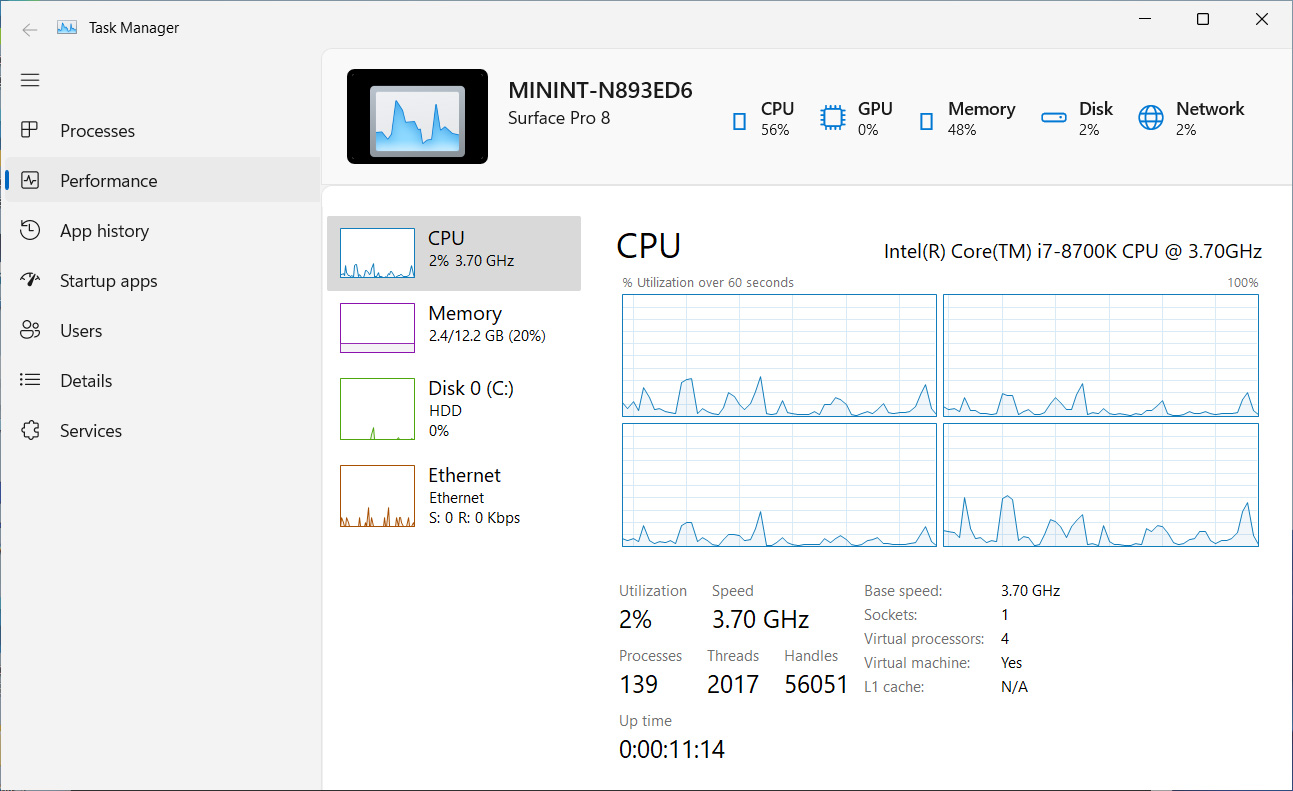
.jpg)